줌 zoom 회의 비밀번호 비번 변경 바꾸기 수정 방법
- 소셜네트워크서비스(SNS)관련
- 2020. 12. 28.
요즘 특히 줌 zoom 어플리케이션을 통해 화상회의나 원격 온라인수업이 많이 진행되는 듯 하다.
그런데 가끔 요청받은 회의실 URL을 통해 접속하거나 반대로 회의실 링크를 공유했는데 비밀번호가 안맞는다고 접속이 안된다고 하는 경우가 있다.
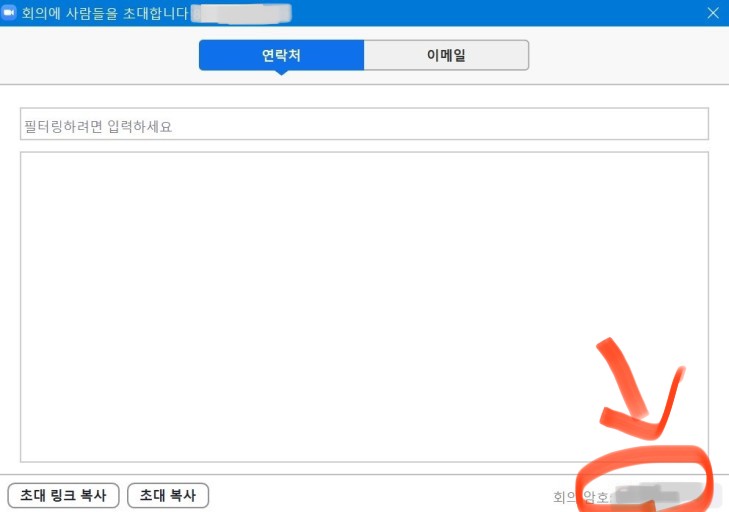
이렇게 "자동으로 완성된 비밀번호 비번"을 사용하면 접속하는 다른 사람들이 불편해 하는 경우가 많아
쉬운 문자나 숫자 등의 암호로 변경하여 줌 비밀번호 변경을 하는 방법을 아래와 같이 공유하고자 한다.
방법은 무척 간단한데 본 블로그에서 앞서 포스팅한 바 있는 고정 URL 개인 pmi 사용하는 방법이다.
<<줌 회의 비번 비밀번호 변경 바꾸기 방법>>
1. 아래 이미지와 같이 왼쪽 상단의 "새 회의" 란 부분 오른쪽 화살표를 누른다.
그러면 나의 줌 zoom 고유한 ID 숫자(개인 pmi)가 나오는데 그 부분으로 커서를 옮기면 "PMI 설정"이 나오고 그 부분을 선택한다.
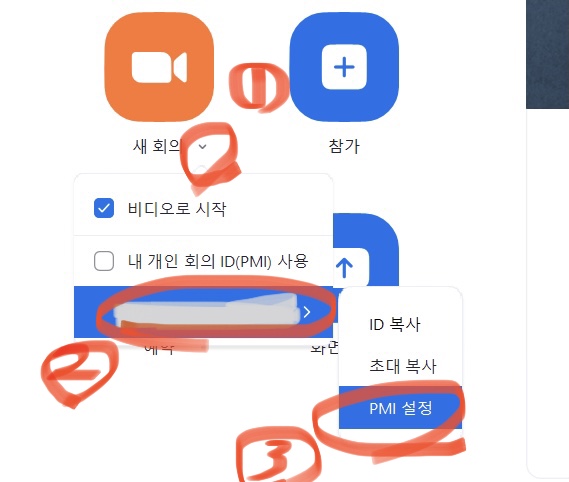
2. PMI 설정에서 아래와 같이 여러 부분의 설정과 수정이 가능한데 "보안 - 암호" 부분에 내가 원하는 간단한 숫자나 문자를 넣으면 줌 비밀번호가 변경 된다.
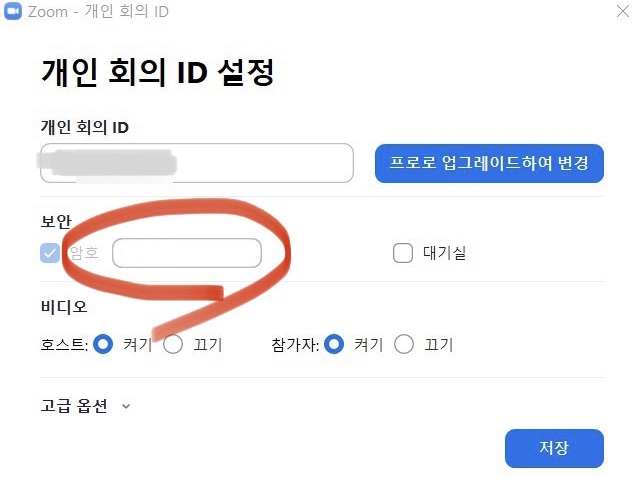
# 참고로 이렇게 한번 설정하면 매번 설정하지 않아도 이 비밀번호-비번으로 설정되어 계속 사용이 가능하다.
'소셜네트워크서비스(SNS)관련' 카테고리의 다른 글
| 인스타 인스타그램 현활 현재 활동 중 접속상태 끄기 비활성화 (0) | 2021.01.02 |
|---|---|
| 줌 Zoom 온라인수업 화상회의 화면기록, 화면녹화 저장하는 방법 (0) | 2020.12.31 |
| 카카오톡 카톡 프로필 비공개 및 사진 비공개 특정 사람 차단 방법 (0) | 2020.12.25 |
| 인스타그램 instagram 데이터 줄이기 절약 및 동영상 자동재생 막는법 (0) | 2020.12.24 |
| 카카오톡 카톡 채팅방 사진 동영상 영구 보관방법 자동삭제 회피 (2) | 2020.12.23 |